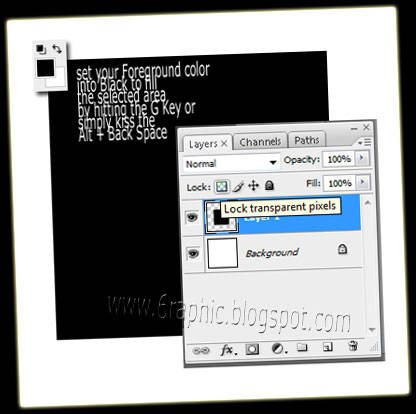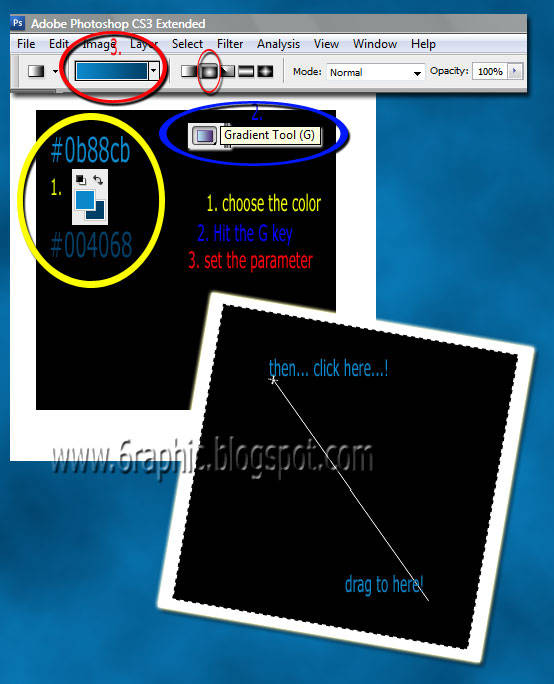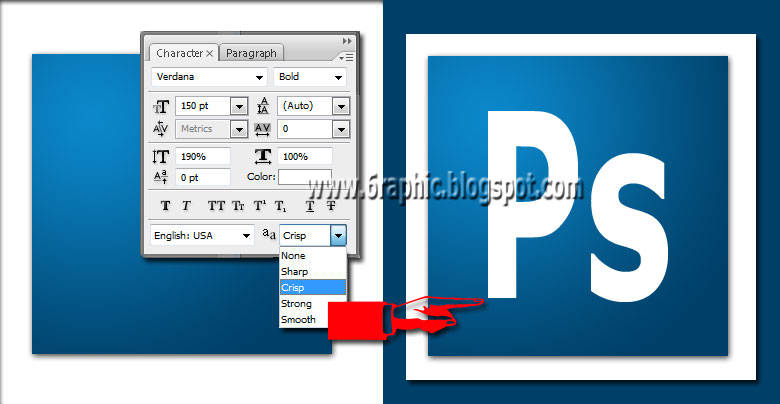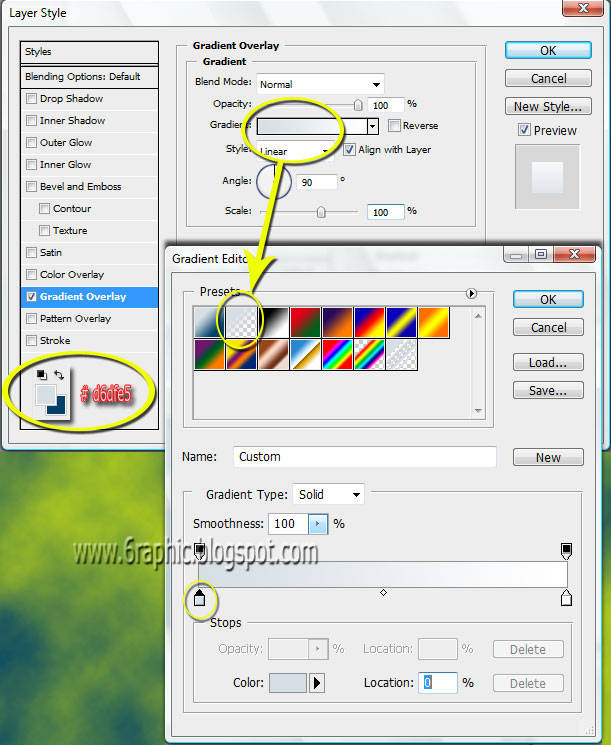oleh Raka D Koesworo pada 17 April 2012 pukul 9:36 ·
Halo teman2 seperjuangan,, karena sering ada pertanyaan bagaimana cara saya gosok menggosok, maka berikut ini akan saya jelaskan beberapa cara saya gosok menggosok, mungkin cara saya boleh dibilang masih ece2 tp yaa sekedar sharing aja buat teman2 yg penasaran,,, Ok, singkat kata singkat cerita, berikut caranya:
1.buka image yang akan digosok, jangan image yg aneh2 ya nnti malah terlena lagi,,cari yg simple2 aja, kalau saya pake yang ini:

2. lalu adjustment>brightness/contrast, naikan brightness: 05 & contrast: 25, jangan lupa image asli di copy terlebih dahulu seperti gbr di bawah ini:

untuk warna, sesuai selera, karna sy mau yang agak kecoklatan maka buka lg:
-adjusment> color balnce= cyan= +50, magenta= 0, yellow= -10

3. langkah selanjutnya seperti berikut, (jangan lupa mengcopy layer utk kelangkah selanjutnya, hal ini untuk menjaga2 saja):
filter.>brush strokes>crosshatch: stroke length=3, sharpness=5, strength=1, lalu mulailah menggosok, pelan2 saja kalau kata KOTAK band,
gosok dengan smudge tool , brush gambar koas yg kotak, entah apa namanya, strangth=75 utk semua, kecuali bagian yang sulit strength=25: (UNTUK YG BENAR2 PEMULA, GUNAKAN STRENGTH YG KECIL DAHULU, 20%-25%)



4. setelah selesai menggosok tahap awal, lanjutkan ke langkah sbb:
ke Filter>artistic>dry brush: brush size=0, brush detail=10, textur=1, gosok lg deh seperti gosokan yang pertama,,,:

5. Ini hasil gosokan yang kedua:

kalau blm puas dgn hasil gosokan, coba maenin warnanya aja deh,, buka adjusment lagi>selective color; pilih warna red dgn komposisi sbb: cyan= -50, black= +25, , lalu pilih warna white dgn komposisi sbb: black= -25 , atau lakukan sesuai selera saja
utk detail gelap terang gunakan burn tool & dodge tool, exposurenya jgn tinggi2, cukup 5-10 aja


6. setelah kira2 sudah menemukan warna yang menurut kita enak, lanjutkan sbb:
Filter>artistic>paintdoubs: brush size=1 sharpness=5


selanjutnya, periksalah bagian2 yg mungkin belum tergosok atau kurang sesuai dengan keinginan kita, ini hasilnya setelah d paint doubs:

7. hasil di atas boleh dibilang selesai, tapi kalau masih belum puas,,dan mau terlihat seperti menggunakan plug in? coba buka lg adjusment>shadows/highlights: shadows=10, highlight=5, atau sesuai selera juga bolehlah,,,


Selesai,,, sekarang bandingkan hasil sebelum di shadows/highlights dengan yg sudah,
 sebelum shadows/hightlight
sebelum shadows/hightlight setelah shadows/hightlight
setelah shadows/hightlight
Demikianlah sedikit penjelasan dari saya, semoga cara saya bisa sedikit membantu untuk yang benar2 pemula, ini hanya sekedar alternatif dari tutor2 para senior2 saya dan mohon maaf kalau ada penulisan saya yang masih kurang dimengerti, Akhir kata saya ucapkan terima kasih sebesar-besarnya untuk teman2 dan senior2 yang sudah memberikan saran dan supportnya kpd saya,,
"SALAM GOSOK MENGGOSOK S'LALU"